ps复古风格海报效果教程
第19步
隐藏“白色文本”图层。然后按住Ctrl并单击该图层的缩略图来创建选区,选择“黑色文本”图层然后按delete,“红色形状”图层亦然。

第20步
选择“红色形状”并且添加一个4像素的高斯模糊效果使它呈毛茸茸的效果。然后如下所示调用一个智能锐化滤镜。

调用第二个智能锐化滤镜并使用一个大得多的半径,这样给人一种感觉,油墨在图案的边缘凝结了。

第21步
选中除了背景图层组之外所有的图层,合并所有图层并将合并出的图层的混合模式设置为正片叠底,选中背景图层组并合并图层。
现在你可以用你喜欢的方式来做旧这张图片了。我是用了Mr Retro Machine Wash Filter中的尘土设定。我同时还增加了图片的亮度,并减少了一点饱和度。
(本来这个插件应该躺在微盘的素材包里,不过它身价太高,99,还是美元..另附上一个复古风格动作,效果勉强,见谅)
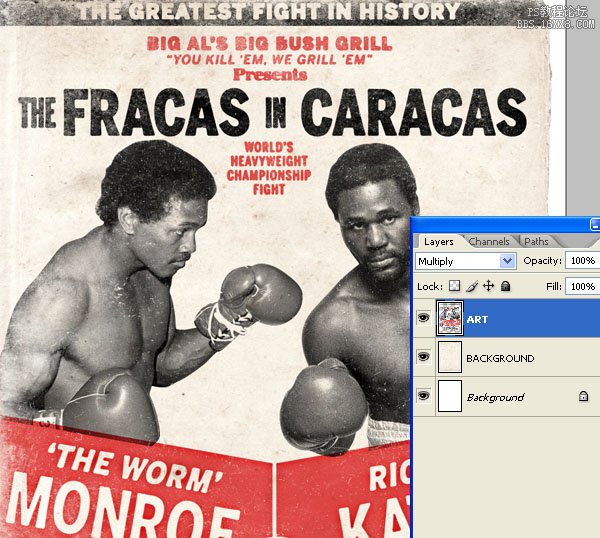
最后效果
最后是最终的图像。我希望你能够喜欢这个教程。





























